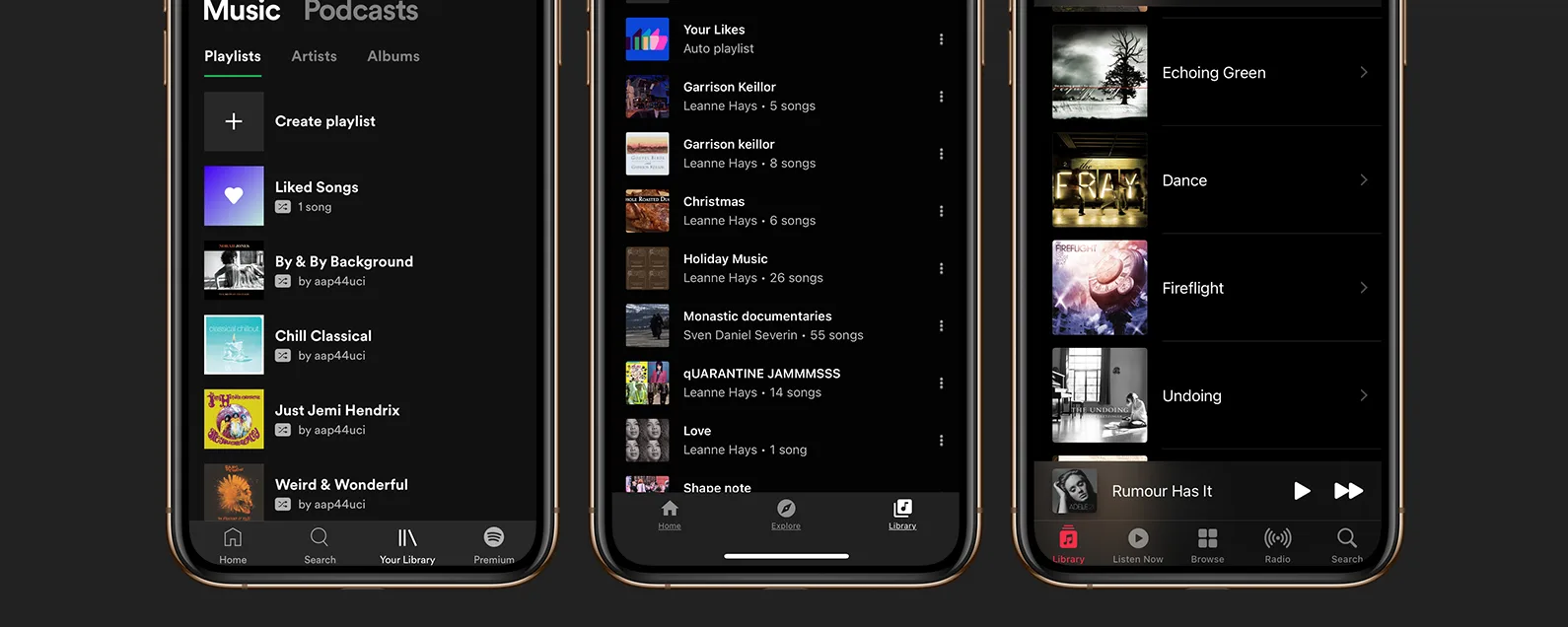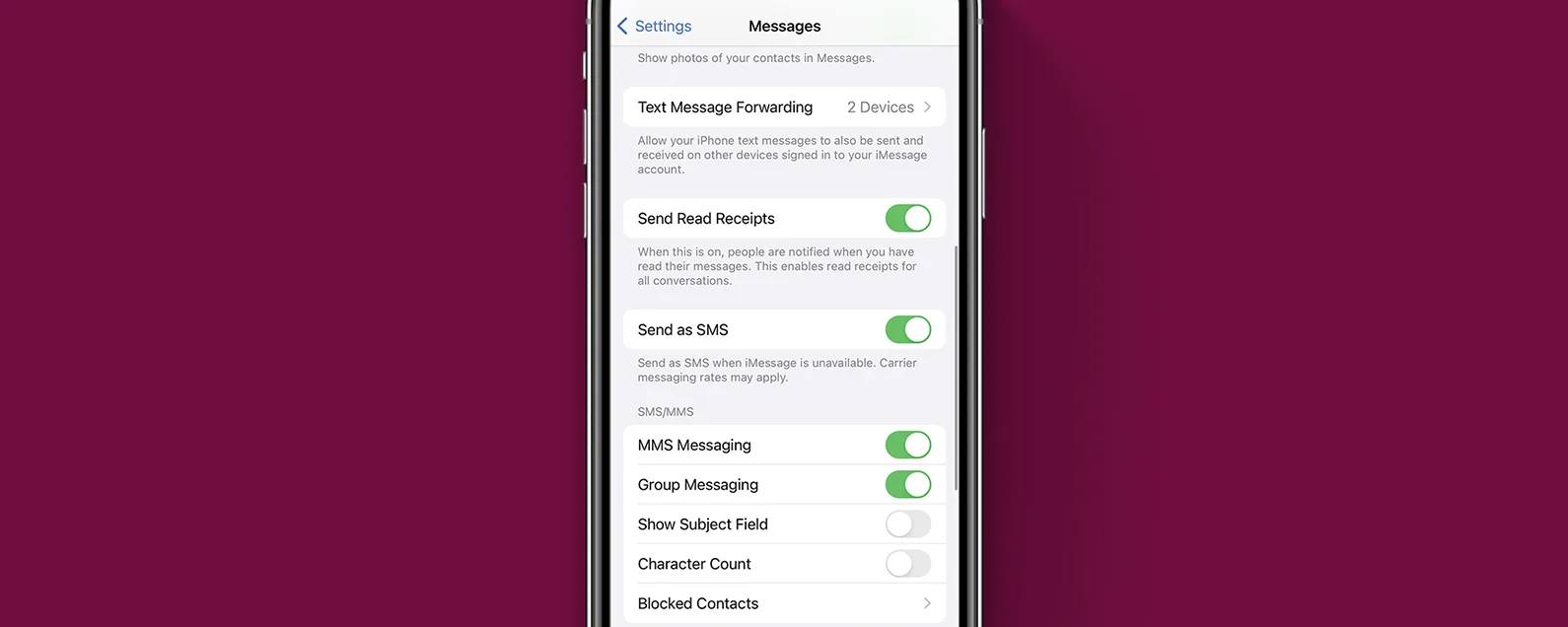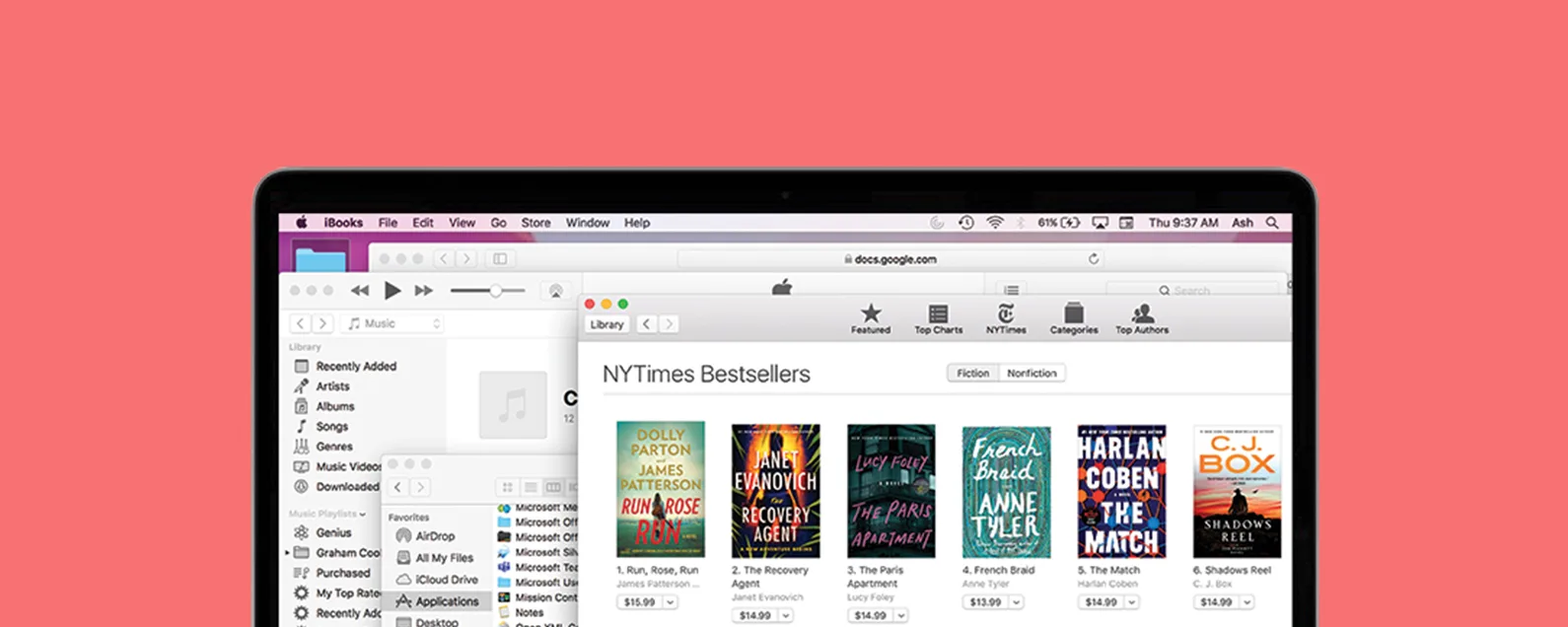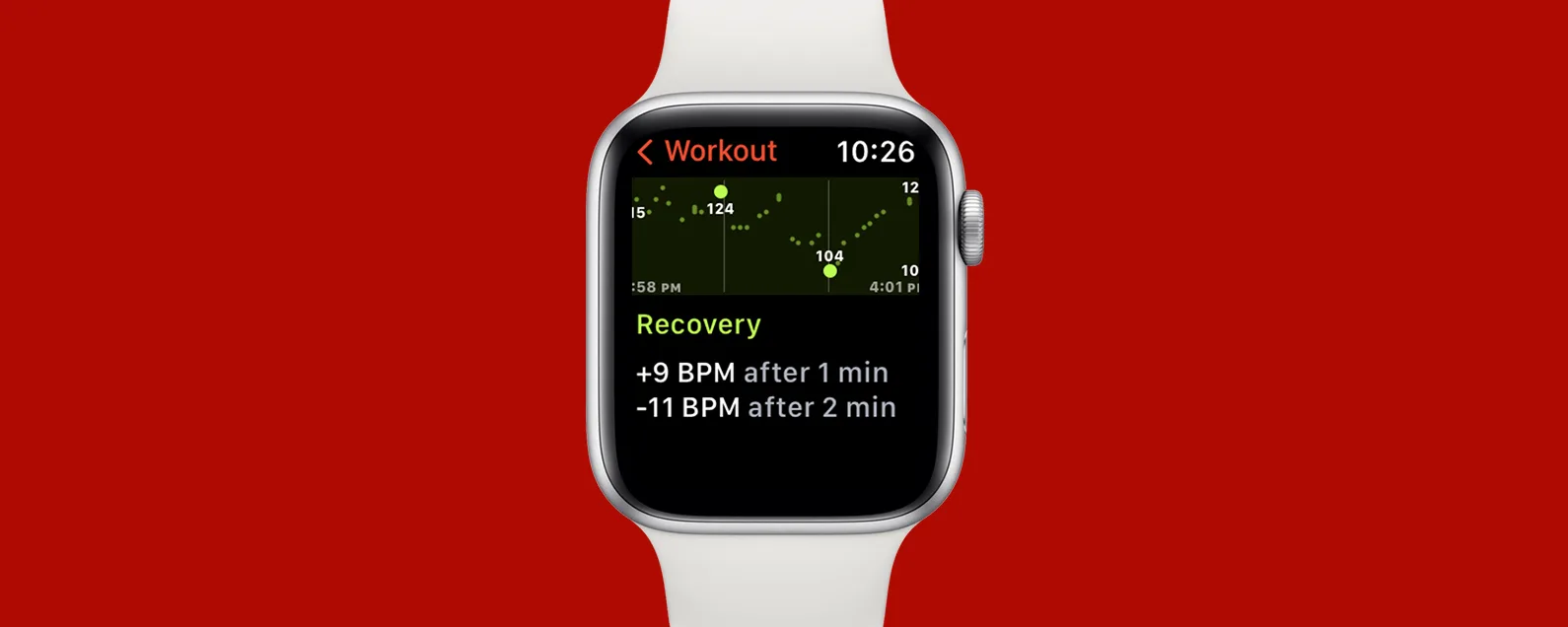照片应用程序可以轻松旋转或裁剪图像。如果您想在 iPhone 或 iPad 上裁剪正方形或矩形照片,“照片”应用程序具有您所需的所有功能。如果您想将图像裁剪为圆形照片,我们为此找到了一个免费的第三方应用程序。让我们介绍一下如何在 iPad 和 iPhone 上裁剪图片。
有关的:
如何使用照片应用程序在 iPhone 上裁剪照片
裁剪照片允许您移动图片的框架以仅包含您想要的内容。这与调整照片大小不同,调整照片大小会保持完整照片不变并更改大小。要了解有关使用“照片”应用程序的更多信息,请查看我们的。
以下是如何使用 Apple Photos 应用程序在 iPad 或 iPhone 上裁剪图像:
打开照片应用程序。
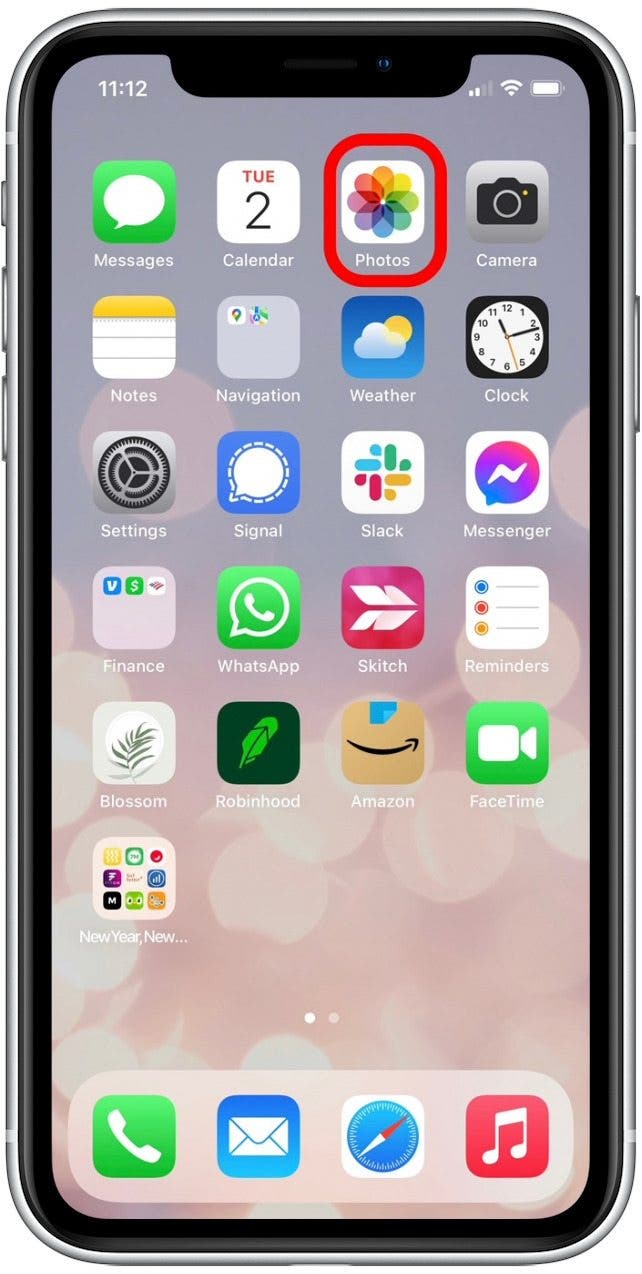
选择您要裁剪的图片。
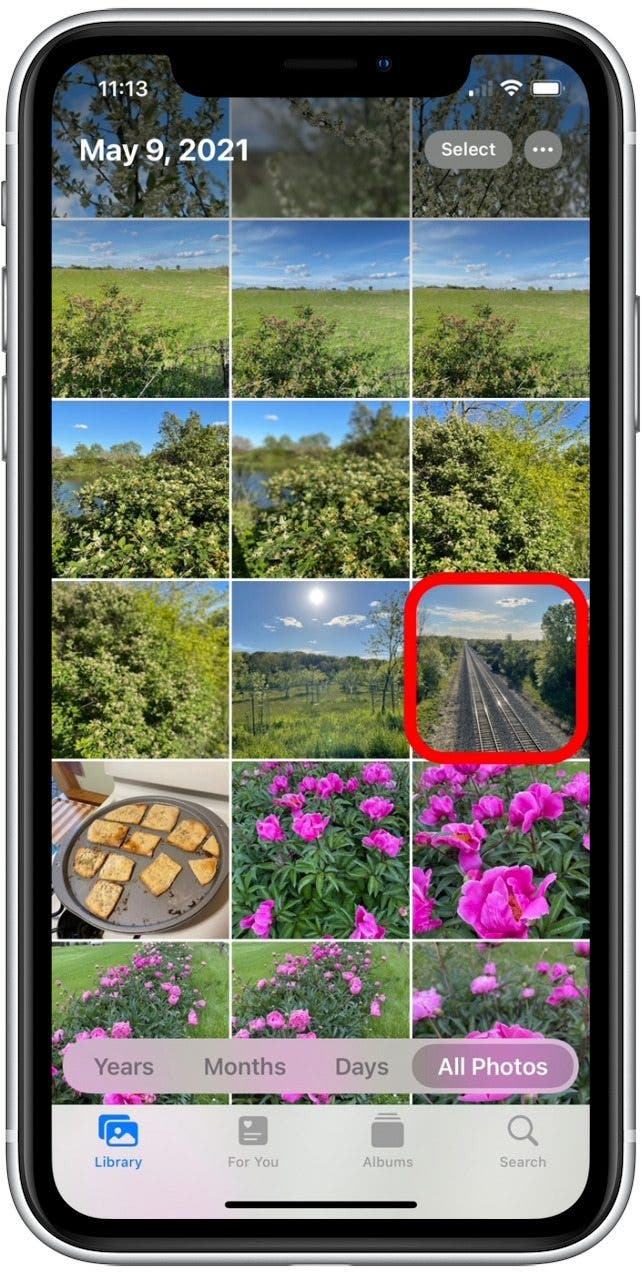
轻敲编辑。
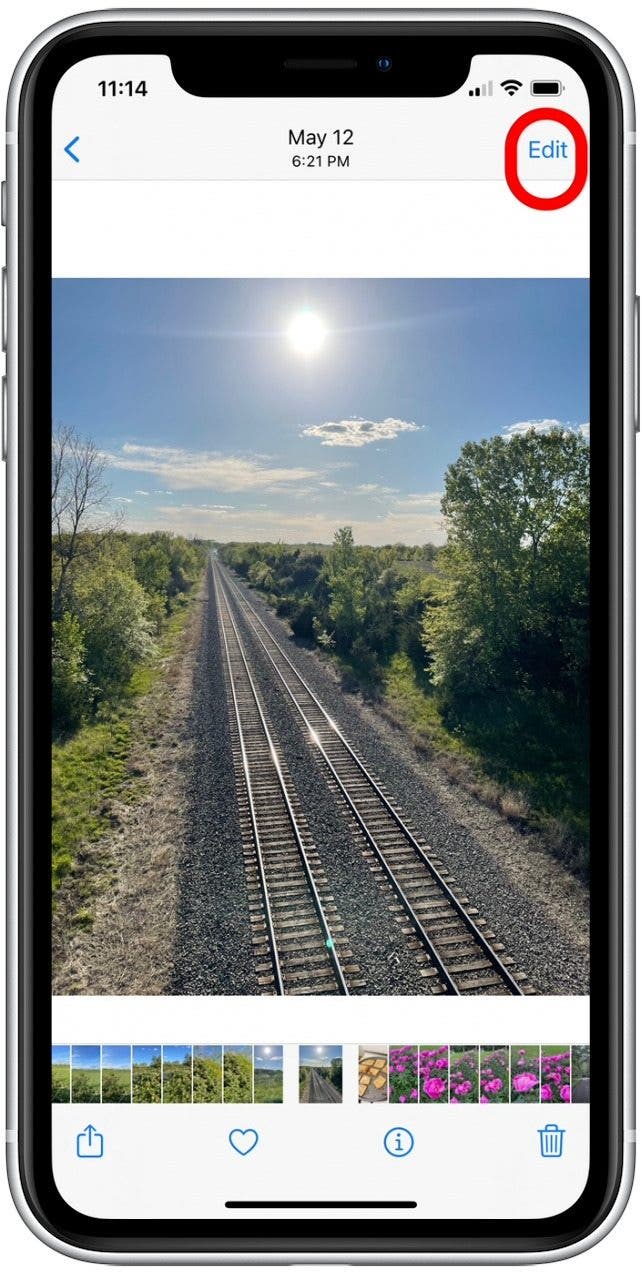
点击旋转裁剪图标。
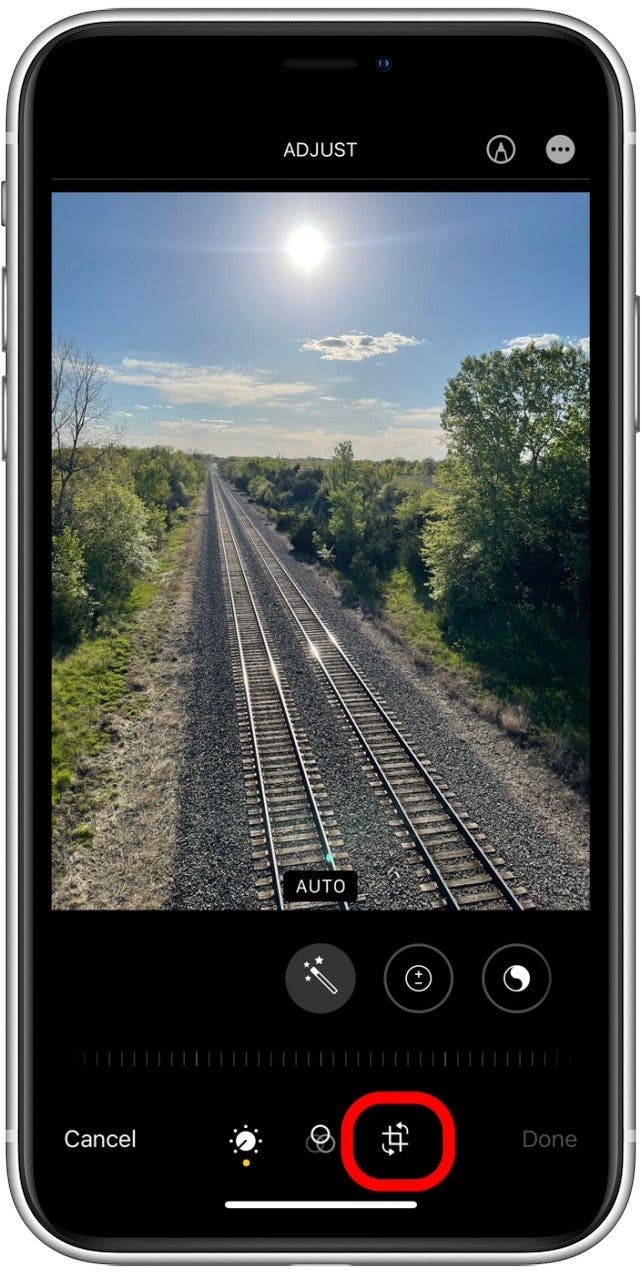
从图像边缘拖动白色边框以裁剪照片的一部分。
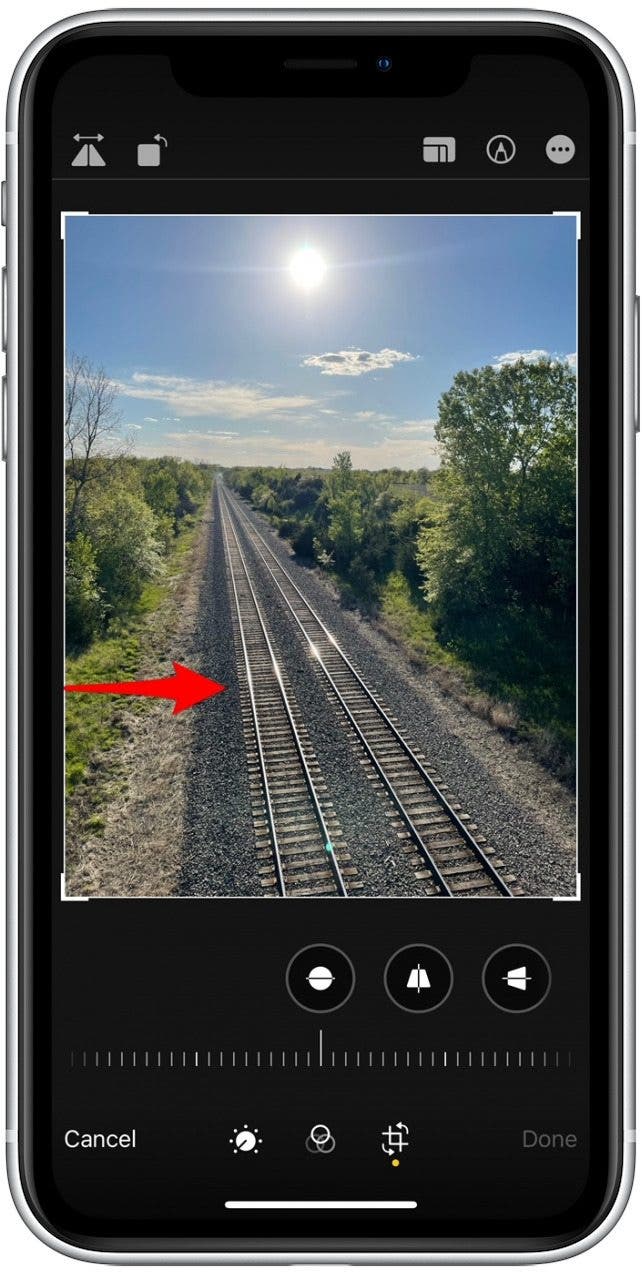
您还可以点击预设裁剪图标选择提供各种裁剪选项的比率。
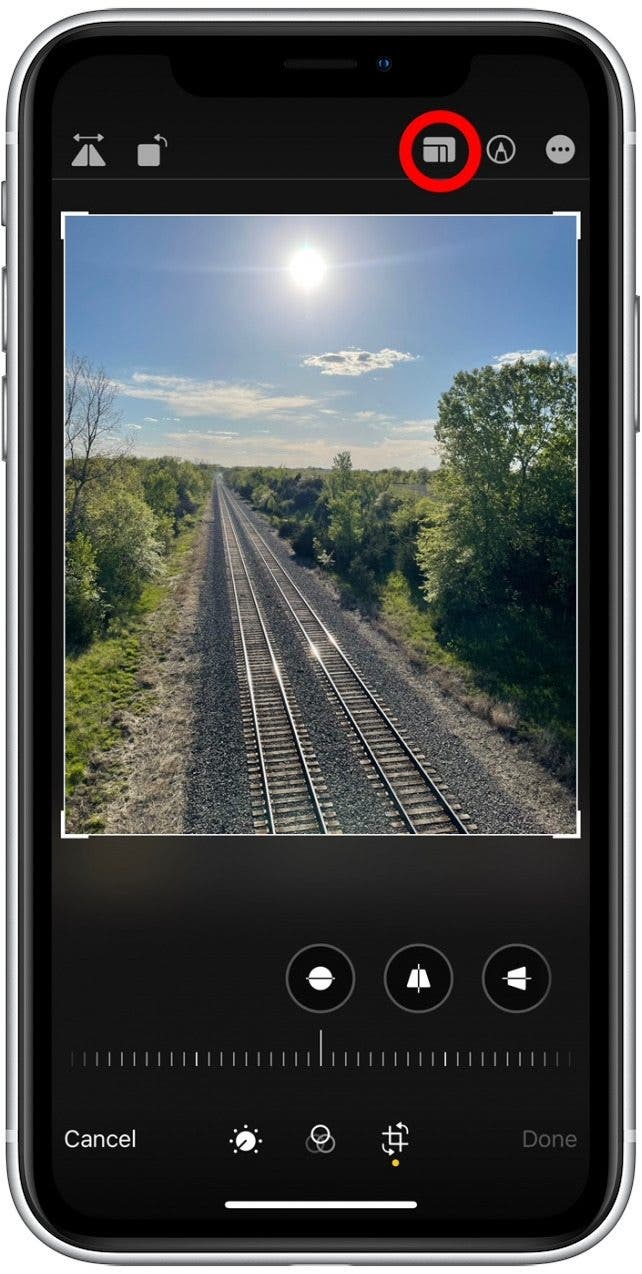
如果您认为不喜欢刚刚所做的裁剪,请点按重置撤消更改。
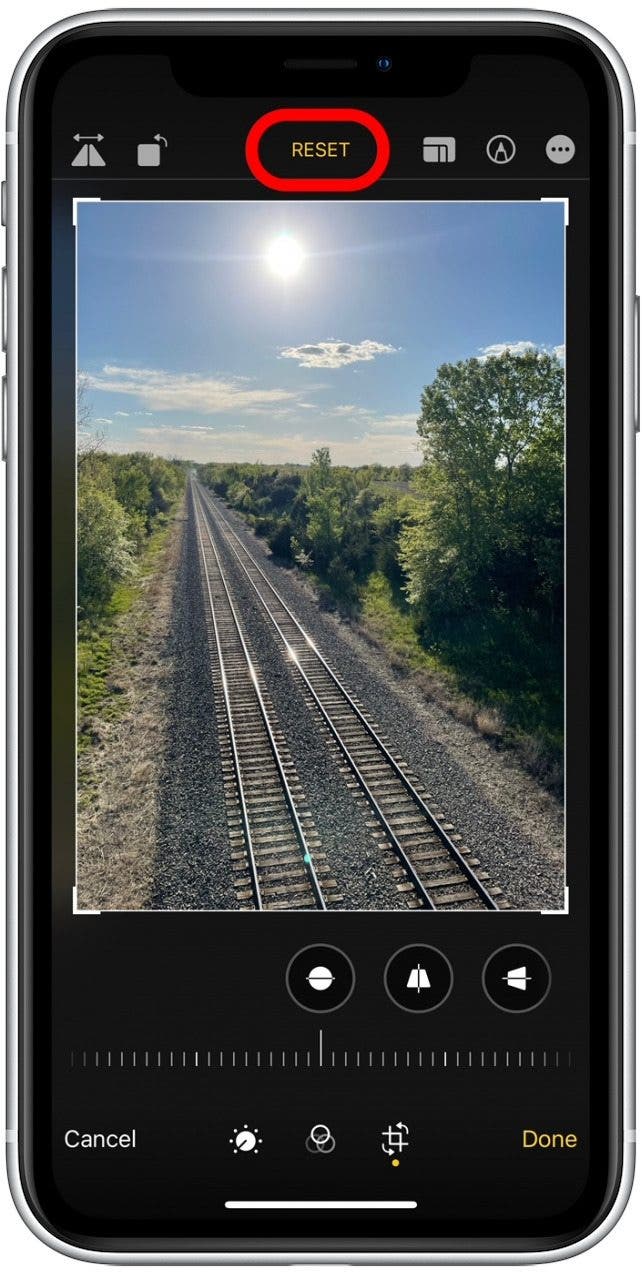
轻敲完毕。
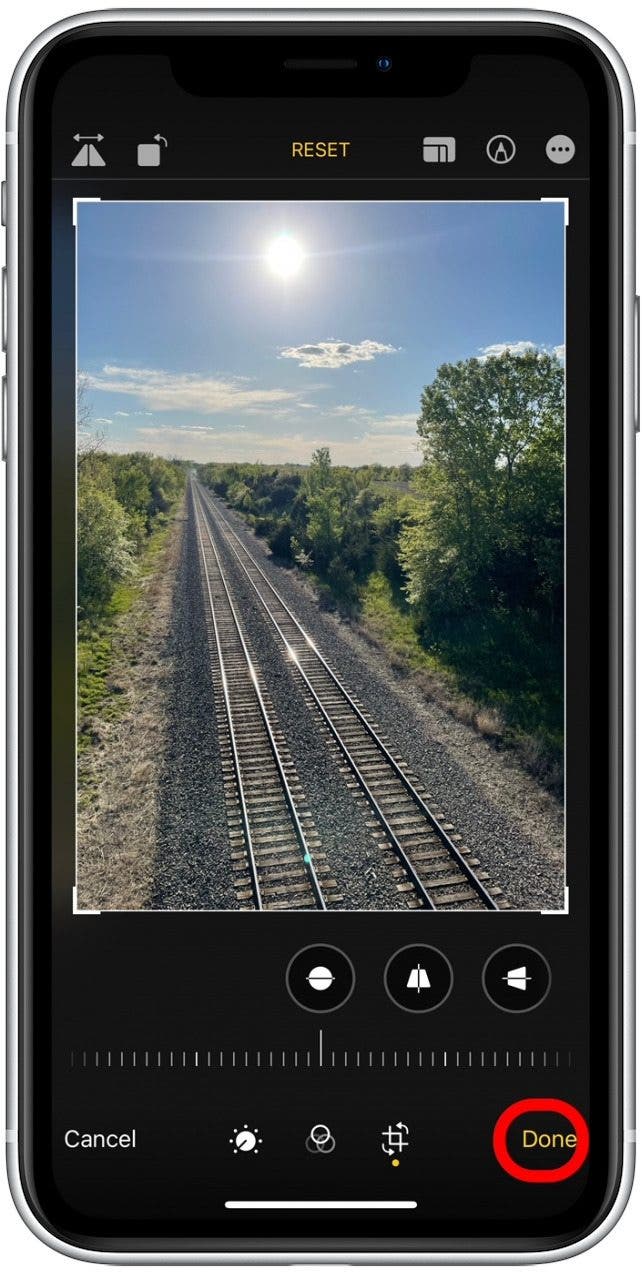
如何使用圆形照片应用程序将图片裁剪成圆形
正如我们上面所介绍的,照片应用程序无法将图像裁剪为矩形或正方形以外的形状。但是,如果您想避免升级到昂贵的照片编辑应用程序,有一个免费的第三方应用程序称为圆形照片专门为此功能而制作的。免费版本有广告支持,这意味着您需要时不时地观看五秒的广告。还需要注意的是,圆形照片只能将照片裁剪为圆形,并且不允许您将形状调整为椭圆形。现在,介绍如何在 iPhone 或 iPad 上将图片裁剪成圆形:
- 打开圆形照片应用程序。
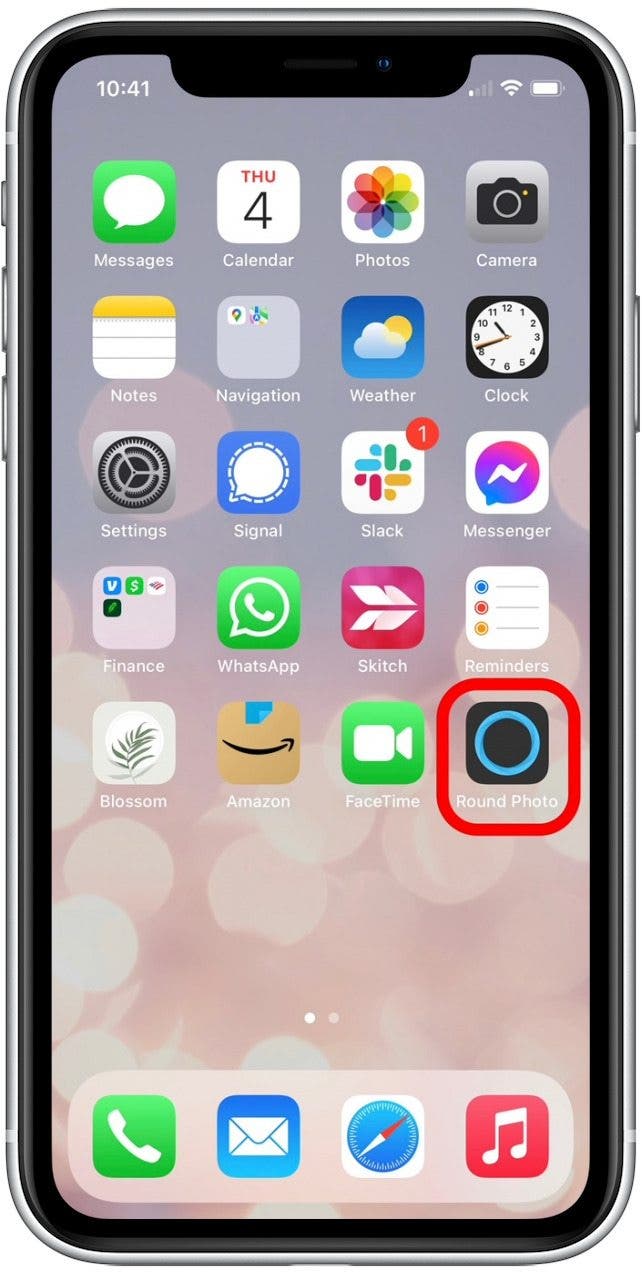
- 点击图像图标从您的图库中选择照片。
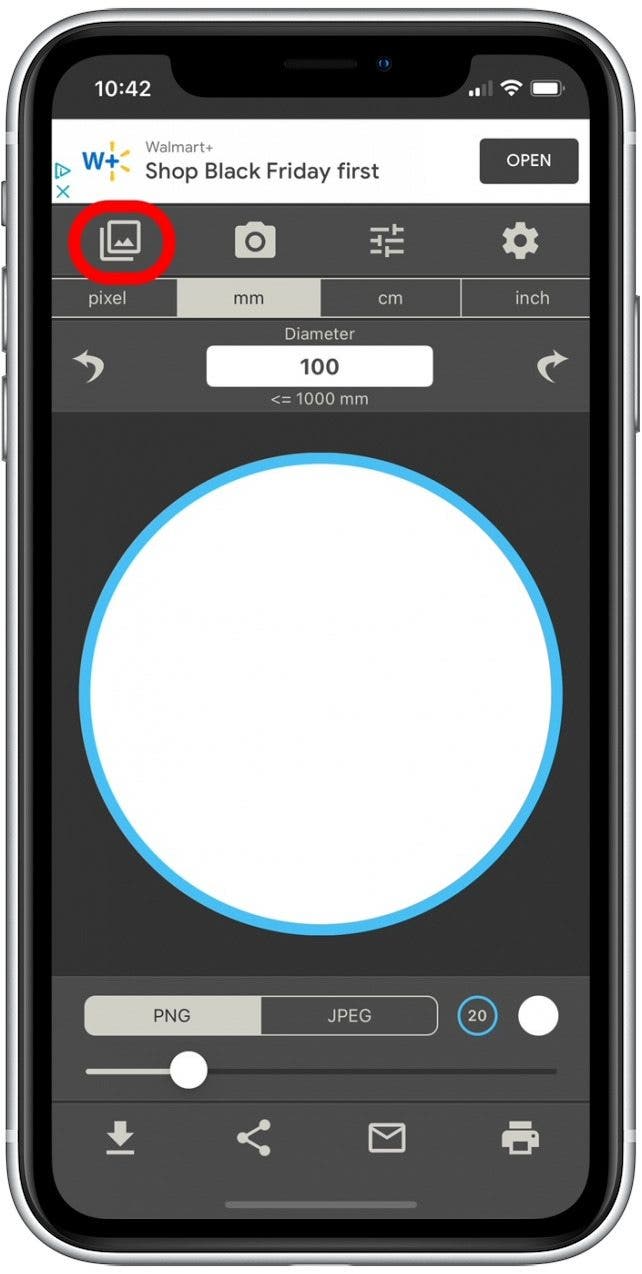
- 至少选择一张照片以裁剪成圆形。
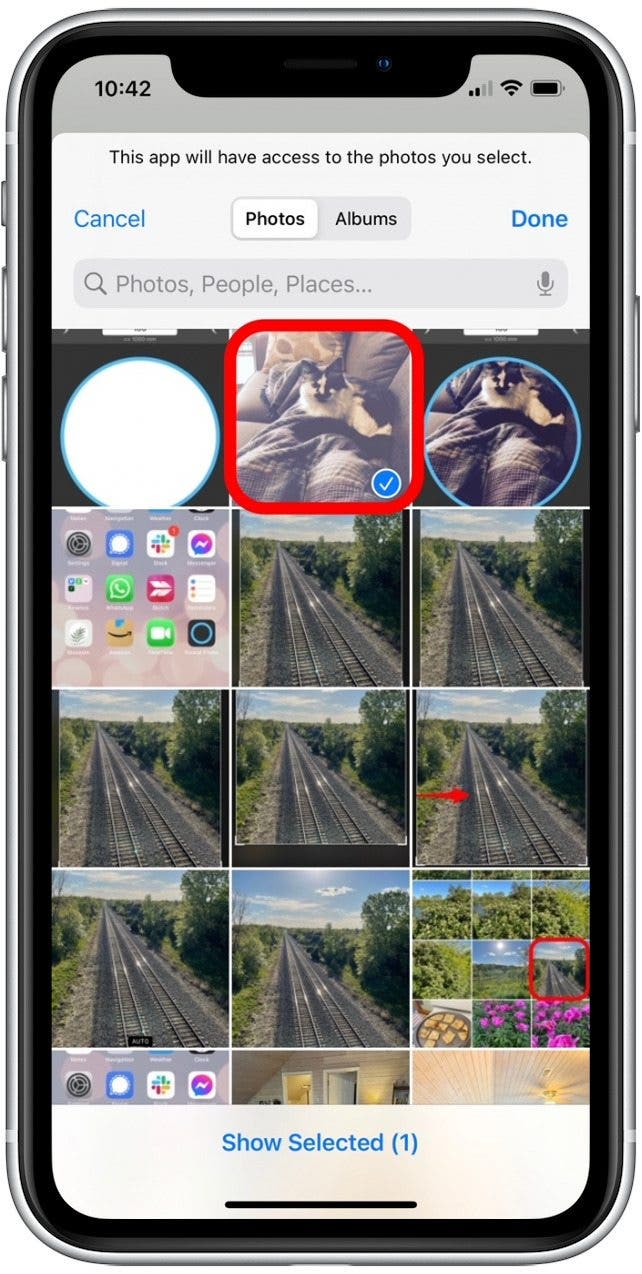
- 轻敲完毕。
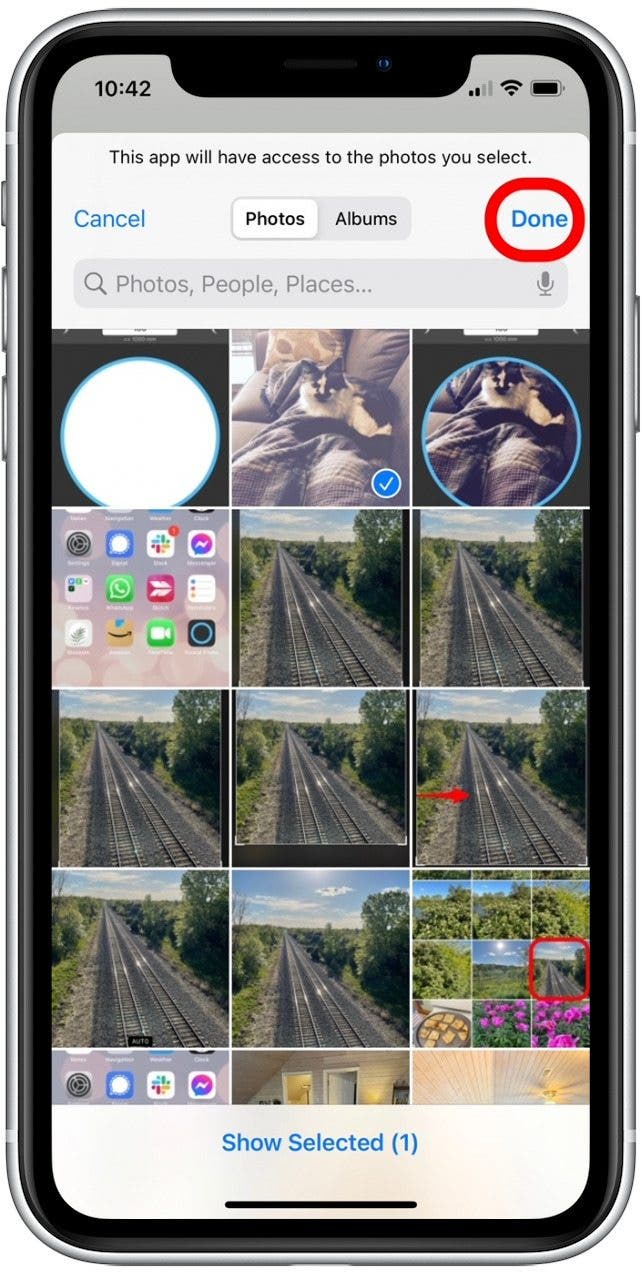
- 按住并拖动照片以重新调整框架中图像的方向。
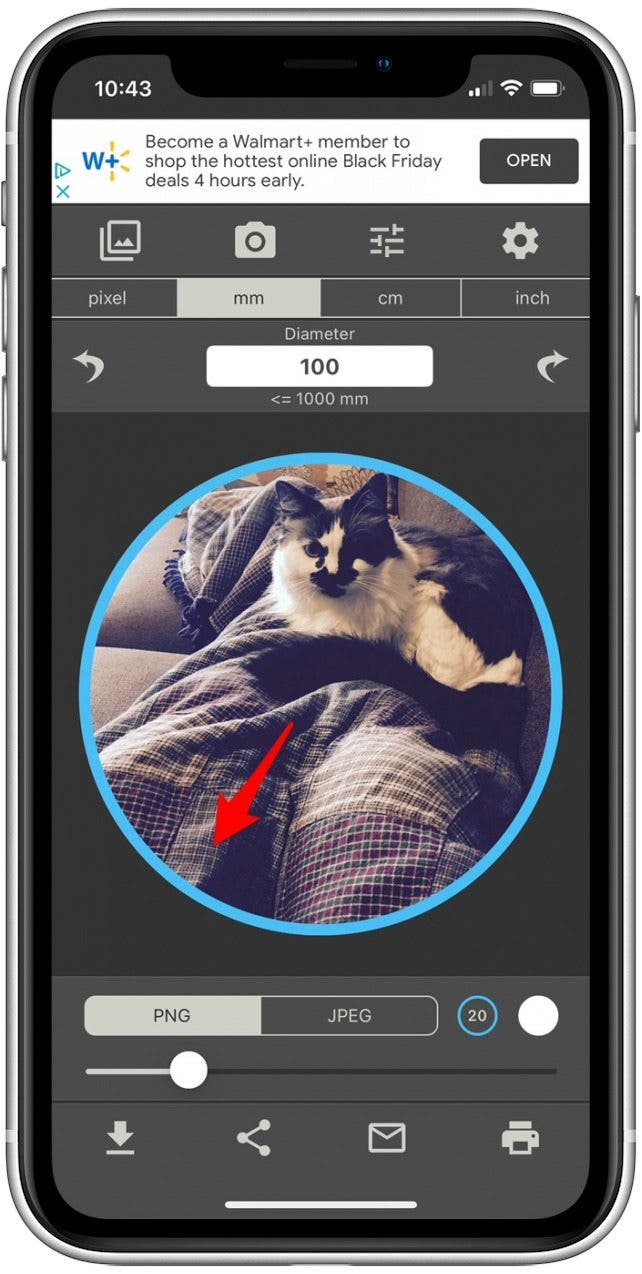
- 拖动滑块可调整图像边框的粗细或将其完全删除。
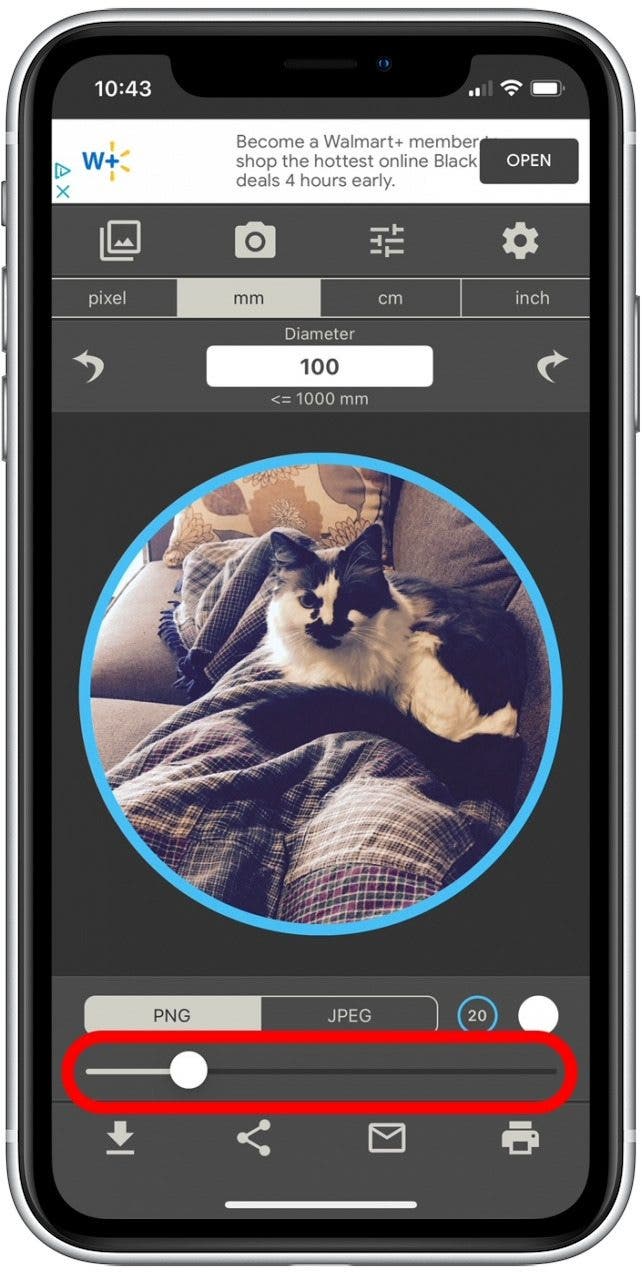
- 点击保存图标。
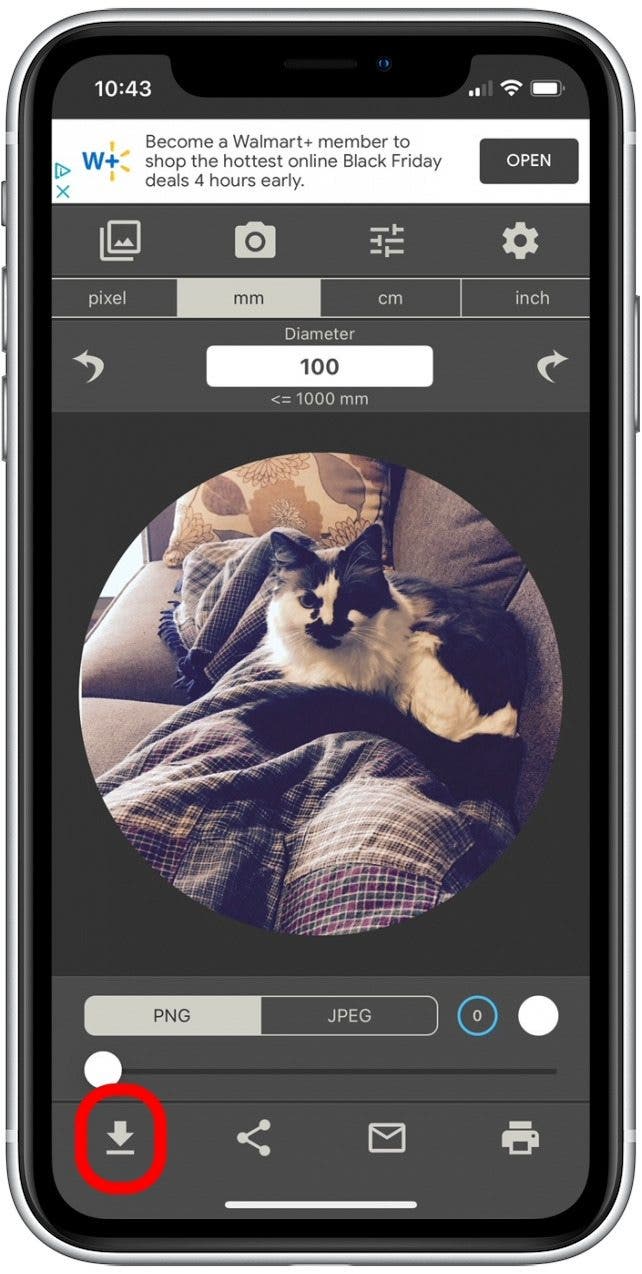
这就是全部了!您的圆形图像现在将保存在您的照片应用程序中。

Rheanne Taylor 是 iPhone Life 的视频制作经理。在公司工作的 10 多年里,她制作了数百个教育视频,向人们展示如何充分利用 iPhone、iPad、Apple Watch 和 Mac。 Rheanne 拥有文学与写作学士学位,在摄影和视频工作方面拥有 11 年以上的经验,她喜欢在指导视频中运用这些经验。当她不监督视频内容时,Rheanne 喜欢喝茶、拍很多照片,以及和她在 Instagram 上出名的猫 Wesley 一起出去玩(IG:wesley_the_pirate_cat)